Pásztor Attila. Algoritmizálás és programozás tankönyv az emeltszintű érettségihez
|
|
|
- Kinga Hegedüs
- 8 évvel ezelőtt
- Látták:
Átírás
1 Pásztor Attila Algoritmizálás és programozás tankönyv az emeltszintű érettségihez 5. A TURBO PASCAL 7.0 FEJLESZTŐI KÖRNYEZET TELEPÍTÉS GYORSBILLENTYŰK: A TP 7.0 MENÜRENDSZERE...49 File (Fájl)...49 Edit (Szerkesztés)...51 Search (Keresés)...51 Run (Futtatás)...53 Compile (Fordítás)...53 Debug (Tesztelés)...54 Tools (Eszközök)...54 Options (Lehetőségek)...55 Window (Ablak)...57 Help (Súgó)...58 Helyi menü AZ ELSŐ PASCAL PROGRAM EGYSZERŰ PROGRAMOK feladat: Előjel szöveges kiírása feladat: Számok kiírása 0-tól a megadott határig feladat: Benne van-e a szövegben a megadott karakter feladat: Beolvasott számok legnagyobbika feladat: Átlagszámítás feladat: Számkitaláló program ÖSSZEFOGLALÁS FELADATOK...71
2
3 5. A Turbo Pascal 7.0 fejlesztői környezet 5.1. Telepítés 5. A Turbo Pascal 7.0 fejlesztői környezet 5.1. Telepítés A hivatalos telepítőkészlet 4 db 1,44 MB-os floppy-t tartalmaz. Az elsőt kell behelyezni a floppy meghajtóba, és az install.exe programot kell elindítani. A telepítés lépéseit (és a használat módját) Windows XP Professional HU operációs rendszeren mutatom be. Az INSTALL.EXE programot kell elindítani a telepítés megkezdéséhez. A telepítés elkezdődik, megjelenik a következő képernyő: A telepítés az ENTER billentyű megnyomására indul el. ESC-et nyomva megszakítható. A telepítésre használt floppy meghajtó megadása: Ha nem az A meghajtót használod, akkor adj meg másik meghajtót! Pásztor Attila 45
4 5.1. Telepítés 5. A Turbo Pascal 7.0 fejlesztői környezet A program a merevlemezre fog települni. Az egyes összetevők telepítési mappája is megváltoztatható. A tényleges telepítés a START kiválasztásával indul. A program kéri a második lemezt. A cserét követően meg kell nyomni egy billentyűt! 46 Pásztor Attila
5 5. A Turbo Pascal 7.0 fejlesztői környezet 5.1. Telepítés A program kéri a harmadik lemezt. A cserét követően meg kell nyomni egy billentyűt! A program kéri a negyedik lemezt. A cserét követően meg kell nyomni egy billentyűt! A telepítés befejeződött, a tájékoztató állomány megtekintéséhez nyomni kell egy billentyűt! A tájékoztatóból az ESC billentyű megnyomásával lehet kilépni. Pásztor Attila 47
6 5.1. Telepítés 5. A Turbo Pascal 7.0 fejlesztői környezet A program a C:\TP\BIN mappában lévő TURBO parancsikonra kattintva indítható (ha nem változtatta meg a telepítési útvonalat). Természetesen készíthető parancsikon a Windows asztalon is a szokott módon. Ügyelni arra, hogy az indítási mappa a C:\TP\BIN legyen! A program indítását követően az alábbi képernyőt láthatjuk: Sajnos a mai korszerű (gyors) gépeken a program már a képernyőt kezelő legegyszerűbb eljárás hívása közben is (ClrScr) 0-val osztási hiba miatt elszállna, ezért a telepítés után keresd fel a következő weboldalt: Töltsd le a Runtime error 200 hiba javítását és a magyar nyelvű súgót! A telepítéshez kövesd a tömörített állományokban lévő útmutatókat! 48 Pásztor Attila
7 5. A Turbo Pascal 7.0 fejlesztői környezet 5.2. Gyorsbillentyűk: 5.2. Gyorsbillentyűk: A teljesség igénye nélkül felsorolom a leggyakrabban használt gyorsbillentyűket: F1 Súgó kezdőoldalának indítása. F2 Mentés. F3 Fájl megnyitás a szerkesztő ablakban. F9 Készítés. ALT+F9 Fordítás. CTRL+F9 Fordítás és futtatás. ALT+F10 Helyi menü (megegyezik az egér jobb gombjának megnyomásával). ALT+X Kilép a programból. F8 A következő utasítást elvégzi. F7 A következő utasítást úgy végzi el, hogy az eljárásokba belelép. F4 A kurzorig fut a program. CTRL+F2 A futó programot megállítja. ALT+F5 Vált a kimeneti ablak és a fejlesztői ablak között. CTRL+F4 Kifejezést kiértékel, illetve változó értékét állítja. CTRL+F7 A változót felveszi a megtekintendők közé. CTRL+F5 Ablak átméretezés, mozgatás. F5 Az aktív ablak teljes méretű lesz. F6 A következő ablakot teszi aktívvá (sorszáma a címsorán jobbra látható). SHIFT+F6 Az előző ablakot teszi aktívvá. ALT+F3 Bezárja az aktív ablakot. ALT+0 Az ablakok listája. ALT+szám A számnak megfelelő ablakot teszi aktívvá A TP 7.0 menürendszere File (Fájl) A New val új, üres szerkesztő ablakot nyithatunk, melyből új fájlba lehet menteni a programot. Az Open-nel korábban elkészített programot lehet betölteni, a mappák között is lehet navigálni (a mappa neve után látható egy fordított perjel: \ Pásztor Attila 49
8 5.3. A TP 7.0 menürendszere 5. A Turbo Pascal 7.0 fejlesztői környezet A fájl megnyitás ablaka: Programot menteni a Save, illetve a Save as menüponttal lehet a szokásos módon. Ügyeljünk arra, hogy az állományok neve megfeleljen a DOS állománynévre vonatkozó szabályainak (legfeljebb nyolc karakter, magyar ékezetes betű ne legyen benne, ). Az alapértelmezett könyvtár beállítása a Change Dir segítségével adható meg. Minden alkalommal győződjünk meg arról, hogy a megfelelő helyre mutat: A program a Print menüponttal kinyomtatható. A DOS shell-lel egy parancssor nyitható, melyből exit-tel lehet visszalépni, bár ennek a Windowsos felület alatt nincs sok jelentősége. A TP programból az Exit-tel lehet kilépni. 50 Pásztor Attila
9 5. A Turbo Pascal 7.0 fejlesztői környezet 5.3. A TP 7.0 menürendszere Edit (Szerkesztés) A szokásos szövegszerkesztési funkciók végezhetők el vele. Érdemes megjegyezni a Cut (kivágás), a Copy (másolás) és a Paste (beillesztés) gyorsbillentyűit. A vágólap megtekinthető és tisztítható. Search (Keresés) A Find menüponttal lehet keresni a programszövegben. A kereséshez kiválasztható lehetőségek: Case sensitive megkülönbözteti a kis- és nagybetűket Whole words only csak teljes szóra keres Regular espression reguláris kifejezést keres Global teljes szövegben keres Selected text a kijelölt szövegben keres Forward a további szövegben keres Backward a megelőző szövegben keres A keresett szöveg a Text to find mezőbe írandó! Pásztor Attila 51
10 5.3. A TP 7.0 menürendszere 5. A Turbo Pascal 7.0 fejlesztői környezet A keresés ablaka a következő: A Replace menüponttal szöveget lehet cserélni. Egyetlen mezőben különbözik az előzőtől: a New text mezőben adható meg, hogy a keresett szöveget mire kell lecserélni. Íme a csere ablaka: 52 Pásztor Attila
11 5. A Turbo Pascal 7.0 fejlesztői környezet 5.3. A TP 7.0 menürendszere Run (Futtatás) Run Step over Trace into Go to cursor A program futtatása (szükség esetén fordítással). Utasítás végrehajtása. Utasítás végrehajtása (belép az eljárás törzsébe). A kurzor helyéig futtat. Compile (Fordítás) Compile Destination Memory Destination Disk A forráskódot fordítja, de nem futtatja (ellenőrzéshez hasznos). A fordítás helye a memória (rákattintva változik). A fordítás helye a diszk (rákattintva változik). Figyelem! Érettségin, versenyen a forrás és a lefordított változat beadását is kérik, ezért a Destination Disk lehetőséget kell kiválasztani (rákattintva a sorra)! Ha nem változtatunk az alapbeállításokon, akkor a futtatható állomány a forrásállomány mentési helyének megfelelő mappában keletkezik programnév.exe névvel. Pásztor Attila 53
12 5.3. A TP 7.0 menürendszere 5. A Turbo Pascal 7.0 fejlesztői környezet Debug (Tesztelés) Breakpoints Töréspontok megtekintése és törlése. Hatására a forráskód egy sora kijelölődik. Futtatáskor újabb parancsig itt megáll a futás.. Add breakpoint Töréspontot lehet elhelyezni (törölni). Watch A futás megszakadásakor változók/kifejezések értéke tekinthető meg. Add watch Változó/kifejezés hozzáadása a watch ablakhoz. Output A program kimeneti ablakát nyitja meg (kicsiben). User screen A program kimeneti ablaka teljes méretben. Tools (Eszközök) Itt jelennek meg a külső programok, amelyeket a TP 7.0 környezetben meghívhatunk. Az alap funkciókhoz nem kell használni. 54 Pásztor Attila
13 5. A Turbo Pascal 7.0 fejlesztői környezet 5.3. A TP 7.0 menürendszere Options (Lehetőségek) A program egyes tulajdonságainak beállítására szolgál, amelyek elmenthetők, és indításkor automatikusan betölthetők. Open Elmentett konfiguráció betöltése (alapértelmezetten automatikus). Save Elmenti a beállításokat. Save as Megadható helyre menti el a beállítások. Érdemes az indítási mappába menteni a beállításokat. Compiler (A fordító beállításai) Az alapbeállítások megtartása mellett válasszuk a következőket: Range checking Tömbök túlcímzésének ellenőrzésére jó például. Overflow checking Túlcsordulást vizsgál. Pásztor Attila 55
14 5.3. A TP 7.0 menürendszere 5. A Turbo Pascal 7.0 fejlesztői környezet Memory sizes (Memória méretek) Alap esetben nem igényel módosítást. Directories (Könyvtárak) Az egyes fordítási egységek helye adható meg. Ellenőrizzük, hogy a Unit Directories a megfelelő helyre mutat. A többi megadása nem kötelező, s ekkor a forrással megegyező mappát fog használni. Environment (Környezet) A környezeti beállítások itt végezhetők el. Nem szükséges semmit módosítani, a festéktakarékos nyomtatás miatt én átalakítottam a színbeállításokat. 56 Pásztor Attila
15 5. A Turbo Pascal 7.0 fejlesztői környezet 5.3. A TP 7.0 menürendszere Environment/Colors/Editor menüpont (Editor színkészletének testreszabása) Environment/Preferences menüpont A 43/50 soros képméret választással jobban áttekinthető a forráskód. Window (Ablak) Az ablakok kezelése a szokásos lehetőségekkel: mozaikos, lépcsőzetes elrendezés, méretezés, mozgatás, nagyítás, aktiválás, bezárás. Pásztor Attila 57
16 5.3. A TP 7.0 menürendszere 5. A Turbo Pascal 7.0 fejlesztői környezet Help (Súgó) A súgó menüpontban az ismertetőmből hiányzó részletek is megtalálhatók, akár magyar nyelven is. Egy utasításon állva a CTRL+F1 gyorsbillentyűvel azonnal segítséget kap. Helyi menü A szerkesztő ablakban az egér jobb gombjával hívható elő, és a legfontosabb menüpontokat tartalmazza. Kezdjünk hozzá az első programhoz! 58 Pásztor Attila
17 5. A Turbo Pascal 7.0 fejlesztői környezet 5.4. Az első pascal program 5.4. Az első pascal program Indítsuk el a Turbo Pascal 7.0 programot, és a kurzort a megjelenő szerkesztő ablakban letéve gépeljük be a következő sorokat (a nyomtató festékhasználatának csökkentésére az alapbeállítástól eltérő színkészletet használok)! Néhány tanács: A sorok végén ENTER-t ütünk (ez nem szövegszerkesztési feladat)! A programsorok behúzását szóközökkel, vagy tabulátorokkal végezhetjük. Az utasításokat pontosvessző választja el egymástól. A kisbetű/nagybetű használata csak az olvashatóságot segíti. Futtasuk le a programot (CTRL+F9)! Pásztor Attila 59
18 5.5. Egyszerű programok 5. A Turbo Pascal 7.0 fejlesztői környezet Szinte hihetetlen, de elkészült az első pascal program (szinte minden programozás tankönyv ezzel a példával kezdi, én sem akartam a szokásostól eltérni). Mentsük el a forráskódot! File/Save as, majd adjuk meg a nevet: elso (a pas kiterjesztést nem szükséges megadni). Katttintsunk az OK-ra, vagy üssünk ENTER-t! Ügyeljünk arra, hogy a program készítése közben gyakran mentsünk (az első mentést követően már elegendő az F2 gyorsbillentyűt használni)! 5.5. Egyszerű programok Ebben a részben néhány egyszerű, de komplett programot készítünk feladat: Előjel szöveges kiírása Készítsünk programot, amelyik beolvas egy egész számot, és szövegesen kiírja, hogy a beolvasott szám negatív, nulla, vagy pozitív. Az algoritmust már elkészítettük a sokágú elágazások tárgyalásánál, csupán a beolvasással kell kiegészíteni. ALGORITMUS Program előjel: Változó i:egész Be: i Ha i>0 akkor Ki: Pozitív. különben Ha i=0 akkor Ki: Nulla. különben Ki: Negatív Program vége. TURBO PASCAL KÓD Program elojel; uses crt; Var i:integer; Begin Write( Adj meg egy egész számot: ); ReadLn(i); If i>0 then WriteLn( Pozitív. ) else If i=0 then WriteLn( Nulla. ) else WriteLn( Negatív. ); End. A példából látszik, hogy az algoritmust sorról-sorra átkódoltuk, csupán a beszédesebb beolvasásnál alkalmaztunk a programban eltérő viselkedést. Gépeljük be a kódot a Turbo Pascal szerkesztő ablakába, és mentsük el elojel.pas néven! Egészítsük ki a kódot a képernyőtörléssel (ClrScr), és a végén egy gombnyomásra várással: Repeat until KeyPressed; (így nem kell a kimeneti ablakra átváltani). 60 Pásztor Attila
19 5. A Turbo Pascal 7.0 fejlesztői környezet 5.5. Egyszerű programok A program szövege a következő képen látható: Ellenőrizzük a program működését mindhárom lehetséges esetre (CTRL+F9 a futtatás gyorsbillentyűje)! Mivel egy számra egyszerre csak az egyik feltétel teljesülhet, ezért a sokágú elágazást megvalósító szerkezet most egyszerűsíthető az alábbi módon (elojel1.pas): Figyelem! A Windows XP DOS ablakában futtatott TP esetén a < relációjel beírása az ALTGR+M billentyűkkel lehetséges (a felirattal ellentétben). Pásztor Attila 61
20 5.5. Egyszerű programok 5. A Turbo Pascal 7.0 fejlesztői környezet Van még egy érdekes jel, a szorzás jele, a *. Ezt az ALTGR+P billentyűkkel lehet bevinni feladat: Számok kiírása 0-tól a megadott határig Készítsünk programot, amely beolvas egy egész számot, és kiírja a természetes számokat (0-tól kezdve) növekvő sorrendben a megadott számig. ALGORITMUS Program szamok: Változó i,n:egész Be: n Ciklus i:=1-től n-ig Ki: i Ciklus vége Program vége. TURBO PASCAL KÓD Program szamok; uses crt; Var i,n:integer; Begin Write( Adj meg egy egész számot: ); ReadLn(n); WriteLn( Természetes számok,n, -ig ); For i:=0 to n do WriteLn(i); End. A program kódja a szerkesztőablakban (a szokásos kényelmi kiegészítésekkel): A futás eredménye, ha n=5-öt adunk meg: Adj meg egy egész számot! 5 Természetes számok 5-ig: Nyomj egy billentyűt! 62 Pásztor Attila
21 5. A Turbo Pascal 7.0 fejlesztői környezet 5.5. Egyszerű programok Szándékosan szúrtam be a képet eltérő színekkel takarékosságból. Ezután mindig ezt a színösszeállítást használom a képernyőkép beillesztésére. A példából az is látható, hogyan lehet egyetlen WriteLn utasítással több kifejezést kiíratni feladat: Benne van-e a szövegben a megadott karakter Készítsünk programot, amelyik beolvas egy szöveget, majd egy karaktert, és kiírja, hogy a megadott karakter benne van-e a szövegben. Feltételezhetjük, hogy a szöveg nem hosszabb 255 karakternél. ALGORITMUS Program szoveg: Változó c:karater s:szöveg Be: s,c Ha BenneVan(c,s) akkor Ki: Benne van. különben Ki: Nincs benne. Elágazás vége Program vége. TURBO PASCAL KÓD Program szoveg; uses crt; Var c:char; s:string; Begin WriteLn( Adj meg egy szöveget: ); ReadLn(s); Write( Adj meg egy karaktert: ); ReadLn(c); If Pos(c,s)>0 then WriteLn( Benne van. ) else WriteLn( Nincs benne.); End. A program kódja a szerkesztőablakban (a szokásos kényelmi kiegészítésekkel): A Pos(substr,str) függvény megvizsgálja, hogy a substr szöveg hányadik karaktertől található meg az str szövegben. 0-t ad vissza, ha nincs benne. Ellenőrizzük a programot igaz és hamis esetre is. Vegyük észre, hogy a Pos függvény sajnos különbözőnek tekinti a kis-, és nagybetűket. Módosítás: A program kezelje azonosan a kis-, és nagybetűket! Pásztor Attila 63
22 5.5. Egyszerű programok 5. A Turbo Pascal 7.0 fejlesztői környezet A program írjon ki felülről a második sorban középre egy tájékoztató szöveget! A billentyű megnyomására várakozás előtt a legalsó sorban középen írjon ki figyelmeztetést! Megoldási javaslatok: Az UpCase(c) függvény a c karakteres változót nagybetűre konvertálja (az angol abc szerint). Egy szöveg (string) karakterenként nagybetűsítő ciklus segítségével. A szöveg hoszszát a Length(s) függvénnyel lehet megtudni. A képernyő bal felső sarkának koordinátája az (1,1), a GotoXY(oszlop,sor) mozgatja a kurzort a megadott helyre. A képernyő közepére úgy lehet pozícionálni, hogy a lehetséges karakterszámból levonjuk a kiírandó szöveg hosszát, majd a kapott értéket elosztjuk 2-vel, hiszen ennyivel kell bentebb kezdeni a kiírást. Közben nem szabad elfelejteni, hogy a koordináták egész számok, és egész számok körében az egész osztás értelmezett: A DIV B A osztva B-vel egész osztás hányadosa A MOD B A osztva B-vel egész osztás maradéka A módosított pascal kód: Ellenőrizzük ezt is mindkét lehetséges kimenetelre! Gondoljuk át, hogy miként lehetne megoldani azt, hogy a magyar abc-re is helyesen működjön a program? Hogyan lehetne kezelni a dupla mássalhangzókat? feladat: Beolvasott számok legnagyobbika Készítsünk programot, amely először beolvas egy pozitív egész számot (ellenőrzi), majd beolvas ennyi darab valós számot, és kiírja közülük a legnagyobbat (eltárolás nélkül)! Megoldási javaslat: Az első szám beolvasásakor azt tekintjük a legnagyobbnak, a további beolvasások után megvizsgáljuk, hogy a most beolvasott szám nagyobb-e az eddig eltároltnál: ha nagyobb, akkor ezt tároljuk el legnagyobbként. 64 Pásztor Attila
23 5. A Turbo Pascal 7.0 fejlesztői környezet 5.5. Egyszerű programok ALGORITMUS Program legnagy: Változó i,db,sorsz:egész x,max:valós Be: db [db>0] Ciklus i:=1-től db-ig Be:x Ha i=1 akkor max:=x : sorsz:=i Ha x>max akkor max:=x : sorsz:=i Ciklus vége Ki: max Ki: sorsz Program vége. TURBO PASCAL KÓD Program legnagy; uses crt; Var i,db,sorsz:integer; x,max:real; Begin Repeat Write( Adj meg egy pozitív számot: ); ReadLn(db); until (db>0); For i:=1 to db do Begin Write(i,. szám: ); ReadLn(x); If i=1 then Begin max:=x; sorsz:=i; End; If x>max then Begin max:=x; sorsz:=i; End; End; WriteLn( A legnagyobb:,max); WriteLn( A(z),i,. szám volt. ); End. A pascal kód (43/50 soros üzemmódra váltva): Pásztor Attila 65
24 5.5. Egyszerű programok 5. A Turbo Pascal 7.0 fejlesztői környezet Futtatás során tapasztaljuk, hogy a valós számokat a pascal normálalakban írja ki, például az 50-et így: E+01, azaz 5-ször 10 az első hatványon. Az 5 a mantissza, az 1 a karakterisztika. Tekintsük át röviden a lebegőpontos és fixpontos kijelzés lehetőségeit: A kimeneti ablak képe: 1: E+08 2: E+08 3: 1.2E+08 4: E+08 5: E+08 Fixpontos alakok: 6: : : : : Következtetések lebegőpontos alakra: A formázás kivitelezése: WriteLn(kifejezés:jegyek száma); Mantisszája az ábrázolásnak megfelelő pontosságú (egy egész jeggyel), ha nem adunk meg formázó utasítást. A karakterisztika két egész számjegyből áll. Pozitív szám esetén kihagyja az előjel helyét a számjegy bal oldalán. Így a szám szélessége: előjel + egész + tizedespont + 10 tizedes + E + 2 jegyű karakterisztika, összesen: 17 karakter. (1,2) Ha túl rövid hosszt adunk meg, akkor a mantissza 1 tizedes jegyig fog látszani. (3) Ha a hossz rövidebb az ábrázolási pontosságból fakadónál, akkor a mantisszát kerekíti a szükséges mértékben. (4) Ha a hossz túl nagy, akkor a számjegyek bal oldala szóközzel feltöltődik (5) 66 Pásztor Attila
25 5. A Turbo Pascal 7.0 fejlesztői környezet 5.5. Egyszerű programok Következtetések a fixpontos alakra: A formázás kivitelezése: WriteLn(kifejezés:összes jegyek száma:tizedes jegyek száma); A hosszba az előjel is beleértendő.(7) Ha a megadott hossz túl nagy, akkor a tizedes jegyek 0-val feltöltődnek a megadott tizedes jegy számig, az egészek pedig balról szóközzel töltődnek fel. (6,7). Túl rövid hossz megadása esetén minden szükséges egész számjegy látszik, de csak a formázásnál megadott tizedes jegy jelenik meg. (8) A tizedes jegyek a megadott pontosságra kerekítődnek. (9) Az összes jegyek számába az előjel beletartozik. (10) feladat: Átlagszámítás Az algoritmizálás (tervezés) fejezetben készítettünk egy átlagszámító programot, amelyben eljárást és függvényt is használtunk. Utolsó egyszerű példaként kódoljuk most Turbo Pascal nyelven! Íme az algoritmus: Program: Változó: N: egész A(1..N: valós) Sorozatbeolvasás(N,A) Átlagkiírás(N,A) Program vége. [így adom meg a sorozatot] Eljárás Sorozatbeolvasás(változó DB:egész, változó Sorozat(1..N): valós): DB:=0 Ciklus amíg DB<1 Ki: Adja meg a sorozat elemszámát: Be: DB Ciklus vége Ciklus i:=1-től DB-ig Be: Sorozat[i] Ciklus vége Eljárás vége. Függvény Átlag(konstans DB:egész, konstans Sorozat(1..N:valós)): valós Változó összeg: valós összeg:=0 Ciklus i:=1-től DB-ig összeg:=összeg+sorozat(i) Ciklus vége Átlag=összeg/DB Függvény vége. Eljárás Átlagkiírás(konstans: DB: egész, Sorozat(1..DB): valós): Ki: A sorozat elemeinek átlaga:, Átlag(DB,A) Eljárás vége. A kódolás előtt tudnunk kell, hogy mindaz amit használni akarunk, annak a használat előtt deklarálva kell lennie, és ez vonatkozik a függvényekre és az eljárásokra is. Ezért az egy- Pásztor Attila 67
26 5.5. Egyszerű programok 5. A Turbo Pascal 7.0 fejlesztői környezet szerűség kedvéért a program szövegében előre helyezzük mindazt (eljárás, függvény), amit később használni fogunk. Milyen eltérések szükségesek az algoritmushoz képest: A sorozat (tömb) elemszámát már a deklarációnál meg kell mondani, ezért használtuk a MAXN állandót. Emiatt figyelünk arra is, hogy a darabszám ne legyen ennél nagyobb. Az eljárásokat és függvényeket használat előtt deklarálni kell. Ellenőrizzük a program működését lehetséges és meg nem engedett darabszámokra is! Mindig figyeljünk arra, hogy a változóknak legyen kezdeti értéke! Típusok használatával a program könnyen átírható lesz (egészek helyett például valós számokra). 68 Pásztor Attila
27 5. A Turbo Pascal 7.0 fejlesztői környezet 5.5. Egyszerű programok feladat: Számkitaláló program Készítsünk számkitaláló programot! A gép kiírja, hogy mely számtartományban gondolhatunk egy egész számot, és a gép megpróbálja kitalálni. A program tippjére 3 lehetséges választ adhatunk: eltalálta (e billentyű), a gondolt szám kisebb, mint a tipp (k billentyű), illetve, hogy a gondolt szám nagyobb, mint a tipp (n billentyű). A program algoritmusának elvét már általános iskolában tanultunk: mindig a lehetséges számintervallum közepét fogja a program tippelni. Legyen a számtartomány: 1 128! Az intervallum felezőpontját a (min+max) div 2-vel határozzuk majd meg. Az div művelet az egész osztás (maradékos osztás) hányadosát jelenti. Az algoritmus: Program Kitalál: Változó: min,max:egész [ a legkisebb és legnagyobb szám] tipp:egész [ a program tippje ] tippszam: egész [ tippszámláló ] jatszunk:logikai [ játszunk-e ismét ] jo:logikai [ jó-e a tipp ] jatszunk:=igaz [ először biztosan játszani fogunk ] Amíg jatszunk [ jatszunk=igaz is lehetne feltétel ] min:=1 : max:=128 [a két határ beállítása ] tippszam:=1 [ kezdőértékek beállítása ] Ki: Gondolj egy egész számot,min, és,max-1, között! Ki: Ha kigondoltad, akkor nyomj meg egy billentyűt! BillentyűLenyomásraVár tipp:=(min+max) div 2 [ tipp: az intervallum közepe ] jo:=hamis [ feltételezzük, hogy rossz ] Amíg nem(jo) [ tippelés ismétlése jo-ig ] Ki: tippszam,. tippem:,tipp) [ tipp kiírása ] Ki:. A gondolt szám kisebb(k), egyenlő(e), vagy nagyobb(n)? Elágazás MegnyomottGomb szerint [ gomb kódját adja ] e, E esetén: [ egyenlő ] jo:=igaz : Ki: Kitaláltam! k, K esetén: [ kisebb a tippnél ] max:=tipp-1; [ a felső határ módosul ] tippszam:=tippszam+1; [ tipp számláló+] tipp:=(min+max) div 2;[ új tipp ] n, N esetén: [ nagyobb a tippnél ] min:=tipp+1; [ az alsó határ módosul ] tippszam:=tippszam+1; [ tipp számláló+] tipp:=(min+max) div 2;[ új tipp ] egyébként: Ki: *** Helytelen billentyű k/e/n helyett! Elágazás vége Ciklus vége [ tippelések ] Ki: Akarsz tovább játszani (i/n)? [ játék ismétlés ] Ha NagyBetű(MegnyomottGomb) <> I akkor jatszunk:=hamis Ciklus vége [ ismétlődő játékok ] Ki: Köszönöm, hogy játszhattunk! Várakozás(3) [ 3 mp-et várakozik ] Program vége. Pásztor Attila 69
28 5.5. Egyszerű programok 5. A Turbo Pascal 7.0 fejlesztői környezet A fenti algoritmus kódolását próbáld meg önállóan elkészíteni. A többágú elágazást eddig még nem használtuk, lapozz vissza az átírási szabályokra! Ha elakadnál, itt megtalálod a teljes programot. A program kódja: Ha kipróbáljuk a programot észrevehetjük, hogy amennyiben az 1-es tippre is nemmel válaszolunk, akkor a 0-t tippeli a program, ami nincs az intervallumban. Ez nem hiba, hiszen a válaszoló hibázott (nem mondott igazat). Továbbfejlesztési lehetőségek: A válaszok eltárolásával ellenőrizhetnénk, hogy a válaszoló igazat mond-e, vagy legalább is következetes. Bekérhetnénk a határokat. 70 Pásztor Attila
29 5. A Turbo Pascal 7.0 fejlesztői környezet 5.6. Összefoglalás 5.6. Összefoglalás A fejezet elején a Borland Turbo Pascal 7.0 program telepítését tekintettük át. Az 5.2. pontban a leggyakrabban használt gyorsbillentyűket ismertettem. Használtuk természetesen nem kötelező, de jelentősen gyorsítja a feladatok megoldását. Az 5.3. pontban a fejlesztői rendszer menüpontjait tekintettük át, csak a legfontosabb elemekre koncentrálva. Ne feledd, hogy érettségin, vagy versenyen a munka könyvtár mindig legyen helyesen beállítva. Általában a futtatható programot is kérik, ezért a fordító diszk-re dolgozzon! Ezt követően elkészítettük életünk első TP programját ( Helló világ! ), ami szinte minden programozásról szóló könyv első példája. Az 5.5. pontban néhány egyszerű feladat algoritmusát, majd kódját írtuk meg Feladatok A feladatok ismertetését most egy mondattal megfogalmazhatom: a korábbi algoritmusokból minél többet valósíts meg TP környezetben! Ne feledd, hogy nem elég érteni a programozást, önállóan meg is kell tudni csinálni ráadásul az érettségin és a versenyen segédeszköz nélkül! Pásztor Attila 71
18. Szövegszerkesztők
 18. Szövegszerkesztők A szövegszerkesztés olyan számítógépes művelet, amelynek során később nyomtatásban megjelenő szövegegységeket, dokumentumokat hozunk létre, majd azokat papírra kinyomtatjuk. A különböző
18. Szövegszerkesztők A szövegszerkesztés olyan számítógépes művelet, amelynek során később nyomtatásban megjelenő szövegegységeket, dokumentumokat hozunk létre, majd azokat papírra kinyomtatjuk. A különböző
CitiDirect BE SM Felhasználói útmutató
 CitiDirect BE SM Felhasználói útmutató Bejelentkezés A CitiDirect BE SM futtatásának minimális rendszerkövetelményei megegyeznek a CitiDirect Online Banking rendszer követelményeivel. Kérjük, kattintson
CitiDirect BE SM Felhasználói útmutató Bejelentkezés A CitiDirect BE SM futtatásának minimális rendszerkövetelményei megegyeznek a CitiDirect Online Banking rendszer követelményeivel. Kérjük, kattintson
CAD-ART Kft. 1117 Budapest, Fehérvári út 35.
 CAD-ART Kft. 1117 Budapest, Fehérvári út 35. Tel./fax: (36 1) 361-3540 email : cad-art@cad-art.hu http://www.cad-art.hu PEPS CNC Programozó Rendszer Oktatási Segédlet Laser megmunkálás PEPS 4 laser megmunkálási
CAD-ART Kft. 1117 Budapest, Fehérvári út 35. Tel./fax: (36 1) 361-3540 email : cad-art@cad-art.hu http://www.cad-art.hu PEPS CNC Programozó Rendszer Oktatási Segédlet Laser megmunkálás PEPS 4 laser megmunkálási
Algoritmizálás és adatmodellezés tanítása beadandó feladat: Algtan1 tanári beadandó /99 1
 Algoritmizálás és adatmodellezés tanítása beadandó feladat: Algtan1 tanári beadandó /99 1 Készítette: Gipsz Jakab Neptun-azonosító: ABC123 E-mail: gipszjakab@seholse.hu Kurzuskód: IT-13AAT1EG Gyakorlatvezető
Algoritmizálás és adatmodellezés tanítása beadandó feladat: Algtan1 tanári beadandó /99 1 Készítette: Gipsz Jakab Neptun-azonosító: ABC123 E-mail: gipszjakab@seholse.hu Kurzuskód: IT-13AAT1EG Gyakorlatvezető
BASH SCRIPT SHELL JEGYZETEK
 BASH SCRIPT SHELL JEGYZETEK 1 TARTALOM Paraméterek... 4 Változók... 4 Környezeti változók... 4 Szűrők... 4 grep... 4 sed... 5 cut... 5 head, tail... 5 Reguláris kifejezések... 6 *... 6 +... 6?... 6 {m,n}...
BASH SCRIPT SHELL JEGYZETEK 1 TARTALOM Paraméterek... 4 Változók... 4 Környezeti változók... 4 Szűrők... 4 grep... 4 sed... 5 cut... 5 head, tail... 5 Reguláris kifejezések... 6 *... 6 +... 6?... 6 {m,n}...
Delphi programozás I.
 Delphi programozás I. Konzol alkalmazások készítése Delphiben A Delphi konzol alkalmazása (console application) olyan 32 bites program, amely nem grafikus felületen, hanem egy szöveges konzol ablakban
Delphi programozás I. Konzol alkalmazások készítése Delphiben A Delphi konzol alkalmazása (console application) olyan 32 bites program, amely nem grafikus felületen, hanem egy szöveges konzol ablakban
VARIO Face 2.0 Felhasználói kézikönyv
 VARIO Face 2.0 Felhasználói kézikönyv A kézikönyv használata Mielőtt elindítaná és használná a szoftvert kérjük olvassa el figyelmesen a felhasználói kézikönyvet! A dokumentum nem sokszorosítható illetve
VARIO Face 2.0 Felhasználói kézikönyv A kézikönyv használata Mielőtt elindítaná és használná a szoftvert kérjük olvassa el figyelmesen a felhasználói kézikönyvet! A dokumentum nem sokszorosítható illetve
Operációs rendszerek. Tanmenet
 Tanmenet TANMENET- Operációs rendszerek Témakörök Javasolt óraszám 1. Operációs rendszerek alapjai 2. Windows 2000 ismeretek- Munka a képernyőn 3. Windows 2000 ismeretek- A Start menü elemei 4. Windows
Tanmenet TANMENET- Operációs rendszerek Témakörök Javasolt óraszám 1. Operációs rendszerek alapjai 2. Windows 2000 ismeretek- Munka a képernyőn 3. Windows 2000 ismeretek- A Start menü elemei 4. Windows
Oktatási segédanyag. Weboldalszerkesztési gyakorlatok
 Oktatási segédanyag Weboldalszerkesztési gyakorlatok Bevezetés A korábbi oktatási segédanyagokban megismertük a weboldalszerkesztés gyakorlatát. Ennek a segédanyagnak a célja, hogy gyakorlati példákon
Oktatási segédanyag Weboldalszerkesztési gyakorlatok Bevezetés A korábbi oktatási segédanyagokban megismertük a weboldalszerkesztés gyakorlatát. Ennek a segédanyagnak a célja, hogy gyakorlati példákon
9. óra operációs rendszerek. Grafikus operációs rendszer
 9. óra operációs rendszerek Grafikus operációs rendszer Grafikus képernyőkezelés (egér) Ikonorientált rendszer Ablakos vezérlés Ablak, ikon: fájl, fájlcsoport Egységes kezelői felület Ablakkezelés Menü
9. óra operációs rendszerek Grafikus operációs rendszer Grafikus képernyőkezelés (egér) Ikonorientált rendszer Ablakos vezérlés Ablak, ikon: fájl, fájlcsoport Egységes kezelői felület Ablakkezelés Menü
3. modul - Szövegszerkesztés
 3. modul - Szövegszerkesztés Érvényes: 2009. február 1-jétől Az alábbiakban ismertetjük a 3. modul (Szövegszerkesztés) syllabusát, amely a gyakorlati vizsga alapját képezi. A modul célja Ezen a vizsgán
3. modul - Szövegszerkesztés Érvényes: 2009. február 1-jétől Az alábbiakban ismertetjük a 3. modul (Szövegszerkesztés) syllabusát, amely a gyakorlati vizsga alapját képezi. A modul célja Ezen a vizsgán
Egyszerűbb a Google keresőbe beírni a Sharepoint Designer 2007 letöltés kulcsszavakat és az első találat erre a címre mutat.
 A feladat megoldásához a Sharepoint Designer 2007 programot használjuk, mely ingyenesen letölthető a Microsoft weboldaláról. Az érettségi aktuális szoftverlistája alapján az Expression Web 2, az Expression
A feladat megoldásához a Sharepoint Designer 2007 programot használjuk, mely ingyenesen letölthető a Microsoft weboldaláról. Az érettségi aktuális szoftverlistája alapján az Expression Web 2, az Expression
PÉNZTÁR FELHASZNÁLÓI KÉZIKÖNYV
 PÉNZTÁR FELHASZNÁLÓI KÉZIKÖNYV 4S SOFTWARE KFT 3523 MISKOLC PF.: 71 4ssoftware@4ssoftware.hu Preisler Ferenc Robonyi Teréz TEL.: 46/324-643 20/360-8478 20/980-8864 1. A PROGRAM TELEPÍTÉSE ÉS INDÍTÁSA Lehetőség
PÉNZTÁR FELHASZNÁLÓI KÉZIKÖNYV 4S SOFTWARE KFT 3523 MISKOLC PF.: 71 4ssoftware@4ssoftware.hu Preisler Ferenc Robonyi Teréz TEL.: 46/324-643 20/360-8478 20/980-8864 1. A PROGRAM TELEPÍTÉSE ÉS INDÍTÁSA Lehetőség
FELHASZNÁLÓI ÚTMUTATÓ
 FELHASZNÁLÓI ÚTMUTATÓ VÉRADÁS IDŐPONT SZERKESZTŐ (verzió: 1.2) 2013. április 1. Tartalomjegyzék 1. Telepítés és indítás... 3 2. Frissítés... 3 3. Beállítás... 4 4. Felület... 4 5. Véradó helyszínek...
FELHASZNÁLÓI ÚTMUTATÓ VÉRADÁS IDŐPONT SZERKESZTŐ (verzió: 1.2) 2013. április 1. Tartalomjegyzék 1. Telepítés és indítás... 3 2. Frissítés... 3 3. Beállítás... 4 4. Felület... 4 5. Véradó helyszínek...
2. modul - Operációs rendszerek
 2. modul - Operációs rendszerek Érvényes: 2009. február 1-jétől Az alábbiakban ismertetjük a 2. modul (Operációs rendszerek) syllabusát, amely az elméleti és gyakorlati modulvizsga követelményrendszere.
2. modul - Operációs rendszerek Érvényes: 2009. február 1-jétől Az alábbiakban ismertetjük a 2. modul (Operációs rendszerek) syllabusát, amely az elméleti és gyakorlati modulvizsga követelményrendszere.
A legfontosabb DOS parancsok
 A legfontosabb DOS parancsok A DOS parancsok általános formája: KULCSSZÓ paraméterek Az utasítások akár kis-, akár nagybetűkkel is írhatók, a DOS nem tesz köztük különbséget. A kulcsszó és az első paraméter
A legfontosabb DOS parancsok A DOS parancsok általános formája: KULCSSZÓ paraméterek Az utasítások akár kis-, akár nagybetűkkel is írhatók, a DOS nem tesz köztük különbséget. A kulcsszó és az első paraméter
Állomány (fájl) = összetartozó adathalmaz, program, melyet a számítógép egyetlen egységként kezel.
 Állományműveletek Állomány (fájl) = összetartozó adathalmaz, program, melyet a számítógép egyetlen egységként kezel. Azonosítása: név (max.256 karakter). (pont) kiterjesztés (típusjel, általában 3 karakter)
Állományműveletek Állomány (fájl) = összetartozó adathalmaz, program, melyet a számítógép egyetlen egységként kezel. Azonosítása: név (max.256 karakter). (pont) kiterjesztés (típusjel, általában 3 karakter)
AWK programozás, minták, vezérlési szerkezetek
 10 AWK programozás, minták, vezérlési szerkezetek AWK adatvezérelt szkriptnyelv text processing, adat kiterjesztés, tagolt adatok automatizált soronkénti feldolgozása a forrásállományt soronként beolvassa
10 AWK programozás, minták, vezérlési szerkezetek AWK adatvezérelt szkriptnyelv text processing, adat kiterjesztés, tagolt adatok automatizált soronkénti feldolgozása a forrásállományt soronként beolvassa
Samsung Universal Print Driver Felhasználói útmutató
 Samsung Universal Print Driver Felhasználói útmutató képzelje el a lehetőségeket Szerzői jog 2009 Samsung Electronics Co., Ltd. Minden jog fenntartva. Ez a felügyeleti útmutató csak tájékoztató célt szolgál.
Samsung Universal Print Driver Felhasználói útmutató képzelje el a lehetőségeket Szerzői jog 2009 Samsung Electronics Co., Ltd. Minden jog fenntartva. Ez a felügyeleti útmutató csak tájékoztató célt szolgál.
ABB Teach Pendant programozás segédlet
 ABB Teach Pendant programozás segédlet Készítette: Gyöngyösi Balázs Kiadja a Robert Bosch Mechatronikai Intézeti Tanszék Miskolc, 2017. Tartalomjegyzék Tartalomjegyzék... 1 1. Teach Pendant és az érintőképernyő
ABB Teach Pendant programozás segédlet Készítette: Gyöngyösi Balázs Kiadja a Robert Bosch Mechatronikai Intézeti Tanszék Miskolc, 2017. Tartalomjegyzék Tartalomjegyzék... 1 1. Teach Pendant és az érintőképernyő
Pénzintézetek jelentése a pénzforgalmi jelzőszám változásáról
 Pénzintézetek jelentése a pénzforgalmi jelzőszám változásáról Felhasználói Segédlet MICROSEC Kft. 1022 Budapest, Marczibányi tér 9. telefon: (1)438-6310 2002. május 4. Tartalom Jelentés készítése...3 Új
Pénzintézetek jelentése a pénzforgalmi jelzőszám változásáról Felhasználói Segédlet MICROSEC Kft. 1022 Budapest, Marczibányi tér 9. telefon: (1)438-6310 2002. május 4. Tartalom Jelentés készítése...3 Új
A Novitax ügyviteli programrendszer első telepítése
 Telepítő fájl letöltése honlapunkról A Novitax ügyviteli programrendszer első telepítése A honlapunkon (www.novitax.hu) található telepítő fájlt (novitax2007-setup.exe) le kell tölteni a számítógép egy
Telepítő fájl letöltése honlapunkról A Novitax ügyviteli programrendszer első telepítése A honlapunkon (www.novitax.hu) található telepítő fájlt (novitax2007-setup.exe) le kell tölteni a számítógép egy
CIB Internet Bank asztali alkalmazás Hasznos tippek a telepítéshez és a használathoz Windows operációs rendszer esetén
 CIB Internet Bank asztali alkalmazás Hasznos tippek a telepítéshez és a használathoz Windows operációs rendszer esetén A CIB Internet Bankba való webes felületen keresztül történő belépés az Oracle által
CIB Internet Bank asztali alkalmazás Hasznos tippek a telepítéshez és a használathoz Windows operációs rendszer esetén A CIB Internet Bankba való webes felületen keresztül történő belépés az Oracle által
NAGYPONTOSSÁGÚ EGÉSZ-ARITMETIKA TARTALOM
 NAGYPONTOSSÁGÚ EGÉSZ-ARITMETIKA TARTALOM 0. A feladat... 2 1. Az Egész számok ábrázolásai... 2 2. A műveletek szignatúrája... 3 3. A keretprogram... 4 4. Technikai tanácsok... 7 5. Elegancianövelő lehetőségek
NAGYPONTOSSÁGÚ EGÉSZ-ARITMETIKA TARTALOM 0. A feladat... 2 1. Az Egész számok ábrázolásai... 2 2. A műveletek szignatúrája... 3 3. A keretprogram... 4 4. Technikai tanácsok... 7 5. Elegancianövelő lehetőségek
Technikai információk fejlesztőknek
 Technikai információk fejlesztőknek Különbségek a Java-s nyomtatványkitöltő program és az Abev2006 között 1. A mezőkód kijelzés bekapcsolása a Szerviz/Beállítások ablakban érhető el. 2. Az xml állományok
Technikai információk fejlesztőknek Különbségek a Java-s nyomtatványkitöltő program és az Abev2006 között 1. A mezőkód kijelzés bekapcsolása a Szerviz/Beállítások ablakban érhető el. 2. Az xml állományok
Programozás alapjai 9.Gy: Struktúra 2.
 Programozás alapjai 9.Gy: Struktúra 2. Ördögi részletek P R O A L A G 35/1 B ITv: MAN 2018.11.10 Euró árfolyam statisztika Az EURO árfolyamát egy negyedéven keresztül hetente nyilvántartjuk (HUF / EUR).
Programozás alapjai 9.Gy: Struktúra 2. Ördögi részletek P R O A L A G 35/1 B ITv: MAN 2018.11.10 Euró árfolyam statisztika Az EURO árfolyamát egy negyedéven keresztül hetente nyilvántartjuk (HUF / EUR).
Operációs rendszerek Microsoft Windows XP Home Edition
 Operációs rendszerek Microsoft Windows XP Home Edition Megoldások 1. A dokumentum megnyitásához használjuk a Fájl menü Megnyitás menüpontot. A költő nevét jelöljük ki, majd a Formátum menü Betűtípus menüpont
Operációs rendszerek Microsoft Windows XP Home Edition Megoldások 1. A dokumentum megnyitásához használjuk a Fájl menü Megnyitás menüpontot. A költő nevét jelöljük ki, majd a Formátum menü Betűtípus menüpont
Operációs rendszerek. Tanmenet
 Tanmenet TANMENET- Operációs rendszerek Témakörök Javasolt óraszám 1. Windows XP ismeretek- Munka a képernyőn 2. Windows XP ismeretek- A Start menü elemei 3. Windows XP ismeretek- A billentyűzet 4. Windows
Tanmenet TANMENET- Operációs rendszerek Témakörök Javasolt óraszám 1. Windows XP ismeretek- Munka a képernyőn 2. Windows XP ismeretek- A Start menü elemei 3. Windows XP ismeretek- A billentyűzet 4. Windows
Importálás. más típusú (pl:.imp,.xml,.xkr,.xcz) állomány beimportálása a nyomtatványkitöltő programba
 Importálás Külső programok által generált imp és.xml állományokat be lehet tölteni a program import funkcióival. Az ABEV2006 az xml állományok importálását nem tudta. Ez újdonság a nyomtatványkitöltő programban.
Importálás Külső programok által generált imp és.xml állományokat be lehet tölteni a program import funkcióival. Az ABEV2006 az xml állományok importálását nem tudta. Ez újdonság a nyomtatványkitöltő programban.
Programozás I. gyakorlat
 Programozás I. gyakorlat 1. gyakorlat Alapok Eszközök Szövegszerkesztő: Szintaktikai kiemelés Egyszerre több fájl szerkesztése pl.: gedit, mcedit, joe, vi, Notepad++ stb. Fordító: Szöveges file-ban tárolt
Programozás I. gyakorlat 1. gyakorlat Alapok Eszközök Szövegszerkesztő: Szintaktikai kiemelés Egyszerre több fájl szerkesztése pl.: gedit, mcedit, joe, vi, Notepad++ stb. Fordító: Szöveges file-ban tárolt
3Sz-s Kft. Tisztelt Felhasználó!
 3Sz-s Kft. 1158 Budapest, Jánoshida utca 15. Tel: (06-1) 416-1835 / Fax: (06-1) 419-9914 E-mail: zk@3szs. hu / Web: http://www. 3szs. hu Tisztelt Felhasználó! Köszönjük, hogy telepíti az AUTODATA 2007
3Sz-s Kft. 1158 Budapest, Jánoshida utca 15. Tel: (06-1) 416-1835 / Fax: (06-1) 419-9914 E-mail: zk@3szs. hu / Web: http://www. 3szs. hu Tisztelt Felhasználó! Köszönjük, hogy telepíti az AUTODATA 2007
Mobil Partner telepítési és használati útmutató
 Mobil Partner telepítési és használati útmutató Tartalom Kezdeti lépések... 2 Telepítés... 2 A program indítása... 6 Mobile Partner funkciói... 7 Művelet menü... 7 Kapcsolat... 7 Statisztika... 8 SMS funkciók...
Mobil Partner telepítési és használati útmutató Tartalom Kezdeti lépések... 2 Telepítés... 2 A program indítása... 6 Mobile Partner funkciói... 7 Művelet menü... 7 Kapcsolat... 7 Statisztika... 8 SMS funkciók...
A PROGRAMOZÁS ALAPJAI 3. Készítette: Vénné Meskó Katalin
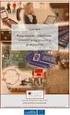 1 A PROGRAMOZÁS ALAPJAI 3 Készítette: Vénné Meskó Katalin Információk 2 Elérhetőség meskokatalin@tfkkefohu Fogadóóra: szerda 10:45-11:30 Számonkérés Időpontok Dec 19 9:00, Jan 05 9:00, Jan 18 9:00 egy
1 A PROGRAMOZÁS ALAPJAI 3 Készítette: Vénné Meskó Katalin Információk 2 Elérhetőség meskokatalin@tfkkefohu Fogadóóra: szerda 10:45-11:30 Számonkérés Időpontok Dec 19 9:00, Jan 05 9:00, Jan 18 9:00 egy
Di1611/Di2011. KEZELÉSI ÚTMUTATÓ: Twain
 Di1611/Di2011 KEZELÉSI ÚTMUTATÓ: Twain Driver Tartalomjegyzék Tartalomjegyzék 1 A PC szkennelés beállítása 2 Csatlakozás az USB portra 3 A TWAIN meghajtó telepítése 3.1 A TWAIN meghajtó telepítése Plug
Di1611/Di2011 KEZELÉSI ÚTMUTATÓ: Twain Driver Tartalomjegyzék Tartalomjegyzék 1 A PC szkennelés beállítása 2 Csatlakozás az USB portra 3 A TWAIN meghajtó telepítése 3.1 A TWAIN meghajtó telepítése Plug
4. Laborgyakorlat. A fájlokról ezeket az adatokat, a fájlrendszer tárolja. Számunkra az 1, 3, 4. oszlopok lesznek az érdekesek.
 Linux fájlrendszerek. 4. Laborgyakorlat Előző gyakorlaton, már volt szó a fájlrendszerekről, mikor a mount parancs -t kapcsolójáról volt szó. Linux alatt, az egyes fájlokhoz való hozzáférések miatt, a
Linux fájlrendszerek. 4. Laborgyakorlat Előző gyakorlaton, már volt szó a fájlrendszerekről, mikor a mount parancs -t kapcsolójáról volt szó. Linux alatt, az egyes fájlokhoz való hozzáférések miatt, a
ClicXoft programtálca Leírás
 ClicXoft programtálca Leírás Budapest 2015 Bevezetés A ClicXoft programok bár önálló programok közös technológia alapon lettek kifejlesztve. Emellett közös tulajdonságuk, hogy a hasonló funkciókhoz ugyanaz
ClicXoft programtálca Leírás Budapest 2015 Bevezetés A ClicXoft programok bár önálló programok közös technológia alapon lettek kifejlesztve. Emellett közös tulajdonságuk, hogy a hasonló funkciókhoz ugyanaz
Bevezetés a programozásba I.
 Bevezetés a programozásba I. 6. gyakorlat C++ alapok, szövegkezelés Surányi Márton PPKE-ITK 2010.10.12. Forrásfájlok: *.cpp fájlok Fordítás: a folyamat, amikor a forrásfájlból futtatható állományt állítunk
Bevezetés a programozásba I. 6. gyakorlat C++ alapok, szövegkezelés Surányi Márton PPKE-ITK 2010.10.12. Forrásfájlok: *.cpp fájlok Fordítás: a folyamat, amikor a forrásfájlból futtatható állományt állítunk
1. Alapok. #!/bin/bash
 1. oldal 1.1. A programfájlok szerkezete 1. Alapok A bash programok tulajnképpen egyszerű szöveges fájlok, amelyeket bármely szövegszerkesztő programmal megírhatunk. Alapvetően ugyanazokat a at használhatjuk
1. oldal 1.1. A programfájlok szerkezete 1. Alapok A bash programok tulajnképpen egyszerű szöveges fájlok, amelyeket bármely szövegszerkesztő programmal megírhatunk. Alapvetően ugyanazokat a at használhatjuk
HORVÁTH ZSÓFIA 1. Beadandó feladat (HOZSAAI.ELTE) ápr 7. 8-as csoport
 10-es Keressünk egy egész számokat tartalmazó négyzetes mátrixban olyan oszlopot, ahol a főátló alatti elemek mind nullák! Megolda si terv: Specifika cio : A = (mat: Z n m,ind: N, l: L) Ef =(mat = mat`)
10-es Keressünk egy egész számokat tartalmazó négyzetes mátrixban olyan oszlopot, ahol a főátló alatti elemek mind nullák! Megolda si terv: Specifika cio : A = (mat: Z n m,ind: N, l: L) Ef =(mat = mat`)
1.A. feladat: Programablakok
 1.A. feladat: Programablakok Nyisd meg sorban a Sajátgép mappát, Hálózatok mappát, indítsd el az Internet Explorer programot. Ehhez kattints kettőt mindegyik asztalon lévő ikonjára. Ha egy ablak teljes
1.A. feladat: Programablakok Nyisd meg sorban a Sajátgép mappát, Hálózatok mappát, indítsd el az Internet Explorer programot. Ehhez kattints kettőt mindegyik asztalon lévő ikonjára. Ha egy ablak teljes
HVK Adminisztrátori használati útmutató
 HVK Adminisztrátori használati útmutató Tartalom felöltés, Hírek karbantartása A www.mvfportal.hu oldalon a bejelentkezést követően a rendszer a felhasználó jogosultsági besorolásának megfelelő nyitó oldalra
HVK Adminisztrátori használati útmutató Tartalom felöltés, Hírek karbantartása A www.mvfportal.hu oldalon a bejelentkezést követően a rendszer a felhasználó jogosultsági besorolásának megfelelő nyitó oldalra
Mrend X Extra 3.0 b. - menetrendszerkesztő program leírása -
 01 Mrend X Extra 3.0 b - menetrendszerkesztő program leírása - A programmal mobiltelefonra, Java 2ME nyelven írt alkalmazásokat futtató készülékre szerkeszthető menetrend. http://mobilmenetrend.hu R-dei
01 Mrend X Extra 3.0 b - menetrendszerkesztő program leírása - A programmal mobiltelefonra, Java 2ME nyelven írt alkalmazásokat futtató készülékre szerkeszthető menetrend. http://mobilmenetrend.hu R-dei
Dokumentáció az 1. feladatsorhoz (egyszerű, rövidített kivitelben)
 Dokumentáció az 1. feladatsorhoz (egyszerű, rövidített kivitelben) Felhasználói dokumentáció Feladat: Adjuk meg két N elemű vektor skalárszorzatát! Skalárszorzat : X, Y : N i 1 x i * y i Környezet: IBM
Dokumentáció az 1. feladatsorhoz (egyszerű, rövidített kivitelben) Felhasználói dokumentáció Feladat: Adjuk meg két N elemű vektor skalárszorzatát! Skalárszorzat : X, Y : N i 1 x i * y i Környezet: IBM
Választó lekérdezés létrehozása
 Választó lekérdezés létrehozása A választó lekérdezés egy vagy több rekordforrásból származó adatokat jelenít meg. A választó lekérdezések a táblák, illetve az adatbázis tartalmát nem változtatják meg,
Választó lekérdezés létrehozása A választó lekérdezés egy vagy több rekordforrásból származó adatokat jelenít meg. A választó lekérdezések a táblák, illetve az adatbázis tartalmát nem változtatják meg,
Segédlet az Eger Megyei Jogú Város Polgármesteri Hivatal által kiadott, EGERPH_1431-es építményadó bevallásához használt elektronikus nyomtatványhoz.
 Segédlet az Eger Megyei Jogú Város Polgármesteri Hivatal által kiadott, EGERPH_1431-es építményadó bevallásához használt elektronikus nyomtatványhoz. Elektronikus adóbevallását a NAV portáljáról letöltött
Segédlet az Eger Megyei Jogú Város Polgármesteri Hivatal által kiadott, EGERPH_1431-es építményadó bevallásához használt elektronikus nyomtatványhoz. Elektronikus adóbevallását a NAV portáljáról letöltött
Mechatronika segédlet 6. gyakorlat
 Mechatronika segédlet 6. gyakorlat 2017. március 13. Tartalom Vadai Gergely, Faragó Dénes Feladatleírás... 2 LinuxCNC... 2 Telepítés Oracle Virtualbox-ra... 2 Megosztott vágólap beállítása... 4 Indítás,
Mechatronika segédlet 6. gyakorlat 2017. március 13. Tartalom Vadai Gergely, Faragó Dénes Feladatleírás... 2 LinuxCNC... 2 Telepítés Oracle Virtualbox-ra... 2 Megosztott vágólap beállítása... 4 Indítás,
A MATLAB alapjai. Kezdő lépések. Változók. Aktuális mappa Parancs ablak. Előzmények. Részei. Atomerőművek üzemtana
 A MATLAB alapjai Kezdő lépések - Matlab Promt: >> - Help: >> help sqrt >> doc sqrt - Kilépés: >> quit >> exit >> Futó script leállítása: >> ctrl+c - Változók listásása >> who >> whos - Változók törlése
A MATLAB alapjai Kezdő lépések - Matlab Promt: >> - Help: >> help sqrt >> doc sqrt - Kilépés: >> quit >> exit >> Futó script leállítása: >> ctrl+c - Változók listásása >> who >> whos - Változók törlése
7. Laboratóriumi gyakorlat: Vezérlési szerkezetek II.
 7. Laboratóriumi gyakorlat: Vezérlési szerkezetek II. A gyakorlat célja: 1. A shell vezérlő szerkezetei használatának gyakorlása. A használt vezérlő szerkezetek: if/else/fi, for, while while, select, case,
7. Laboratóriumi gyakorlat: Vezérlési szerkezetek II. A gyakorlat célja: 1. A shell vezérlő szerkezetei használatának gyakorlása. A használt vezérlő szerkezetek: if/else/fi, for, while while, select, case,
Segédlet az Eger Megyei Jogú Város Polgármesteri Hivatal által kiadott, PHEGER_1231-es építményadó bevallásához használt elektronikus nyomtatványhoz.
 Segédlet az Eger Megyei Jogú Város Polgármesteri Hivatal által kiadott, PHEGER_1231-es építményadó bevallásához használt elektronikus nyomtatványhoz. Elektronikus adóbevallását a NAV portáljáról letöltött
Segédlet az Eger Megyei Jogú Város Polgármesteri Hivatal által kiadott, PHEGER_1231-es építményadó bevallásához használt elektronikus nyomtatványhoz. Elektronikus adóbevallását a NAV portáljáról letöltött
Thermo1 Graph. Felhasználói segédlet
 Thermo1 Graph Felhasználói segédlet A Thermo Graph program a GIPEN Thermo eszközök Windows operációs rendszeren működő grafikus monitorozó programja. A program a telepítést követően azonnal használható.
Thermo1 Graph Felhasználói segédlet A Thermo Graph program a GIPEN Thermo eszközök Windows operációs rendszeren működő grafikus monitorozó programja. A program a telepítést követően azonnal használható.
BODROGKOZ.COM / HASZNÁLATI ÚTMUTATÓ
 BODROGKOZ.COM / HASZNÁLATI ÚTMUTATÓ 1. Adminisztrációs felület elérhetősége: http://www.bodrogkoz.com/wp-admin/ vagy http://www.bodrogkoz.com/wp-login.php A honlap tesztidőszak alatt az alábbi címen érhető
BODROGKOZ.COM / HASZNÁLATI ÚTMUTATÓ 1. Adminisztrációs felület elérhetősége: http://www.bodrogkoz.com/wp-admin/ vagy http://www.bodrogkoz.com/wp-login.php A honlap tesztidőszak alatt az alábbi címen érhető
A GeoEasy telepítése. Tartalomjegyzék. Hardver, szoftver igények. GeoEasy telepítése. GeoEasy V2.05 Geodéziai Feldolgozó Program
 A GeoEasy telepítése GeoEasy V2.05 Geodéziai Feldolgozó Program (c)digikom Kft. 1997-2008 Tartalomjegyzék Hardver, szoftver igények GeoEasy telepítése A hardverkulcs Hálózatos hardverkulcs A GeoEasy indítása
A GeoEasy telepítése GeoEasy V2.05 Geodéziai Feldolgozó Program (c)digikom Kft. 1997-2008 Tartalomjegyzék Hardver, szoftver igények GeoEasy telepítése A hardverkulcs Hálózatos hardverkulcs A GeoEasy indítása
ReszlAd fájl, kitöltési útmutató:
 1 ReszlAd fájl, kitöltési útmutató: A ReszlAd táblázat egy adott látogatás részletes adatait tartalmazza. A szaktanácsadó által hiánytalanul kitöltött, és elnevezett fájlt e-mail üzenetben kérjük elküldeni
1 ReszlAd fájl, kitöltési útmutató: A ReszlAd táblázat egy adott látogatás részletes adatait tartalmazza. A szaktanácsadó által hiánytalanul kitöltött, és elnevezett fájlt e-mail üzenetben kérjük elküldeni
KIRA. KIRA rendszer. Telepítési útmutató v1
 KIRA rendszer Telepítési útmutató v1 1. Bevezetés A dokumentáció, illetve a dokumentáció mellékleteként megtalálható állományok segítségével készíthető fel a kliens oldali számítógép a KIRA rendszer működtetésére.
KIRA rendszer Telepítési útmutató v1 1. Bevezetés A dokumentáció, illetve a dokumentáció mellékleteként megtalálható állományok segítségével készíthető fel a kliens oldali számítógép a KIRA rendszer működtetésére.
 ECDL Operációs rendszerek Miazön által használt számítógép operációs rendszere és annak verziószáma? Windows XP 1 Hány MB az ön által használt számítógépbe épített RAM? Sajátgépen jobb egérgomb / Tulajdonságok
ECDL Operációs rendszerek Miazön által használt számítógép operációs rendszere és annak verziószáma? Windows XP 1 Hány MB az ön által használt számítógépbe épített RAM? Sajátgépen jobb egérgomb / Tulajdonságok
AWK programozás Bevezetés
 09 AWK programozás Bevezetés AWK adatvezérelt szkriptnyelv text processing, adat kiterjesztés, tagolt adatok automatizált soronkénti feldolgozása a forrásállományt soronként beolvassa és feldolgozhatóvá
09 AWK programozás Bevezetés AWK adatvezérelt szkriptnyelv text processing, adat kiterjesztés, tagolt adatok automatizált soronkénti feldolgozása a forrásállományt soronként beolvassa és feldolgozhatóvá
NINJA kezelői program letöltése és installálása
 NINJA kezelői program letöltése és installálása A regisztrálás, illetve feltöltés után Ön kapott egy e-mailt tőlünk, melyben leírtuk Önnek a szolgáltatás eléréséhez nélkülözhetetlen, fontos adatokat. A
NINJA kezelői program letöltése és installálása A regisztrálás, illetve feltöltés után Ön kapott egy e-mailt tőlünk, melyben leírtuk Önnek a szolgáltatás eléréséhez nélkülözhetetlen, fontos adatokat. A
A kontrolladat-szolgáltatás elkészítése
 A kontrolladat-szolgáltatás elkészítése Az alábbi leírás tartalmazza a kontrolladat állomány elkészítésének lehetséges módjait, valamint az adatszolgáltatás elektronikus teljesítésének lépéseit. Valamint
A kontrolladat-szolgáltatás elkészítése Az alábbi leírás tartalmazza a kontrolladat állomány elkészítésének lehetséges módjait, valamint az adatszolgáltatás elektronikus teljesítésének lépéseit. Valamint
Szöveges fájlok szerkesztése Jegyzettömb használata
 Szöveges fájlok szerkesztése A Jegyzettömb csak szöveges dokumentum (TXT fájl) szerkesztésére alkalmas (Editor). Ez azt jelenti, hogy a begépelt szöveget nem tudjuk kedvünk szerint megformázni, vagyis
Szöveges fájlok szerkesztése A Jegyzettömb csak szöveges dokumentum (TXT fájl) szerkesztésére alkalmas (Editor). Ez azt jelenti, hogy a begépelt szöveget nem tudjuk kedvünk szerint megformázni, vagyis
Útmutató az OKM 2007 FIT-jelentés telepítéséhez
 Útmutató az OKM 2007 FIT-jelentés telepítéséhez 1. OKM 2007 FIT-JELENTÉS ASZTALI HÁTTÉRALKALMAZÁS telepítése 2. Adobe Acrobat Reader telepítése 3. Adobe SVG Viewer plugin telepítése Internet Explorerhez
Útmutató az OKM 2007 FIT-jelentés telepítéséhez 1. OKM 2007 FIT-JELENTÉS ASZTALI HÁTTÉRALKALMAZÁS telepítése 2. Adobe Acrobat Reader telepítése 3. Adobe SVG Viewer plugin telepítése Internet Explorerhez
1 Rendszerkövetelmények
 1 Rendszerkövetelmények 1.1 Operációs rendszer Az i-deal2 ajánlatadó alkalmazás a Microsoft.Net és Click Once technológiáin alapul. Ezek használatához legalább Microsoft Windows XP SP2 (Szervízcsomag 2),
1 Rendszerkövetelmények 1.1 Operációs rendszer Az i-deal2 ajánlatadó alkalmazás a Microsoft.Net és Click Once technológiáin alapul. Ezek használatához legalább Microsoft Windows XP SP2 (Szervízcsomag 2),
ELSŐ LÉPÉSEK A SZÁMÍTÓGÉPEK RODALMÁBA AMIT A SZÁMÍTÓGÉPEKRŐL TUDNI ÉRDEMES
 ELSŐ LÉPÉSEK A SZÁMÍTÓGÉPEK RODALMÁBA AMIT A SZÁMÍTÓGÉPEKRŐL TUDNI ÉRDEMES Számítógép = Univerzális gép! Csupán egy gép a sok közül, amelyik pontosan azt csinálja, amit mondunk neki. Hardver A számítógép
ELSŐ LÉPÉSEK A SZÁMÍTÓGÉPEK RODALMÁBA AMIT A SZÁMÍTÓGÉPEKRŐL TUDNI ÉRDEMES Számítógép = Univerzális gép! Csupán egy gép a sok közül, amelyik pontosan azt csinálja, amit mondunk neki. Hardver A számítógép
II. Mérés SZÉCHENYI ISTVÁN EGYETEM GYŐR TÁVKÖZLÉSI TANSZÉK
 Mérési Utasítás Linux/Unix jogosultságok és fájlok kezelése Linux fájlrendszerek és jogosultságok Linux alatt, az egyes fájlokhoz való hozzáférések szabályozása érdekében a fájlokhoz tulajdonost, csoportot
Mérési Utasítás Linux/Unix jogosultságok és fájlok kezelése Linux fájlrendszerek és jogosultságok Linux alatt, az egyes fájlokhoz való hozzáférések szabályozása érdekében a fájlokhoz tulajdonost, csoportot
6. A Pascal nyelv utasításai
 6. A Pascal nyelv utasításai Írjunk programot, amely beolvas két valós számot és a két szám közül a kisebbikkel osztja a nagyobbikat! (felt0) program felt0; szam1, szam2, eredmeny : real; writeln('kérek
6. A Pascal nyelv utasításai Írjunk programot, amely beolvas két valós számot és a két szám közül a kisebbikkel osztja a nagyobbikat! (felt0) program felt0; szam1, szam2, eredmeny : real; writeln('kérek
DOKUMENTÁCIÓ KÉSZÍTETTE: Naszári László I. évf. levelező Informatika tanári szak 2003.
 DOKUMENTÁCIÓ KÉSZÍTETTE: Naszári László I. évf. levelező Informatika tanári szak 2003. Holtverseny 2 Feladat: Egy iskolában egyéni és összetett tanulmányi versenyt tartottak. A versenyeken összesen N tanuló
DOKUMENTÁCIÓ KÉSZÍTETTE: Naszári László I. évf. levelező Informatika tanári szak 2003. Holtverseny 2 Feladat: Egy iskolában egyéni és összetett tanulmányi versenyt tartottak. A versenyeken összesen N tanuló
Remek-Bér program verzió történet
 Remek-Bér program verzió történet Verzió: 5.14 2019.07.26. Bér beállítások frissítése funkció, amely a törvényi változások beállításában nyújt segítséget. Program indítás és cég megnyitás után egy Bér
Remek-Bér program verzió történet Verzió: 5.14 2019.07.26. Bér beállítások frissítése funkció, amely a törvényi változások beállításában nyújt segítséget. Program indítás és cég megnyitás után egy Bér
PASzSz. Dr. Kotsis Domokos
 PASzSz Készítette: Dr. Kotsis Domokos Első témakör: Lazarus terminál alkalmazás készítése. Lazarus terminál alkalmazás készítése. Egyszerű algoritmusok leírása, megvalósítása. Free Pascal A Turbo Pascal
PASzSz Készítette: Dr. Kotsis Domokos Első témakör: Lazarus terminál alkalmazás készítése. Lazarus terminál alkalmazás készítése. Egyszerű algoritmusok leírása, megvalósítása. Free Pascal A Turbo Pascal
Tartalom jegyzék 1 BEVEZETŐ 2 1.1 SZOFTVER ÉS HARDVER KÖVETELMÉNYEK 2 2 TELEPÍTÉS 2 3 KEZELÉS 5
 Tartalom jegyzék 1 BEVEZETŐ 2 1.1 SZOFTVER ÉS HARDVER KÖVETELMÉNYEK 2 2 TELEPÍTÉS 2 3 KEZELÉS 5 3.1 ELSŐ FUTTATÁS 5 3.2 TULAJDONOSI ADATLAP 6 3.3 REGISZTRÁLÁS 6 3.4 AKTIVÁLÁS 6 3.5 MÉRÉS 7 3.5.1 ÜGYFÉL
Tartalom jegyzék 1 BEVEZETŐ 2 1.1 SZOFTVER ÉS HARDVER KÖVETELMÉNYEK 2 2 TELEPÍTÉS 2 3 KEZELÉS 5 3.1 ELSŐ FUTTATÁS 5 3.2 TULAJDONOSI ADATLAP 6 3.3 REGISZTRÁLÁS 6 3.4 AKTIVÁLÁS 6 3.5 MÉRÉS 7 3.5.1 ÜGYFÉL
A Windows az összetartozó adatokat (fájlokat) mappákban (könyvtárakban) tárolja. A mappák egymásba ágyazottak.
 Mappakezelés WINDOWS-7 A Windows az összetartozó adatokat (fájlokat) mappákban (könyvtárakban) tárolja. A mappák egymásba ágyazottak. A PC legnagyobb mappája, amely az összes többi mappát is magában foglalja,
Mappakezelés WINDOWS-7 A Windows az összetartozó adatokat (fájlokat) mappákban (könyvtárakban) tárolja. A mappák egymásba ágyazottak. A PC legnagyobb mappája, amely az összes többi mappát is magában foglalja,
Novell és Windows7 bejelentkezési jelszavak módosítása
 1 Novell és Windows7 bejelentkezési jelszavak módosítása A jelszavak használatáról a Nemzeti Közszolgálati Egyetem informatikai és kommunikációs hálózata használatának és üzemeltetésének szabályai, abban
1 Novell és Windows7 bejelentkezési jelszavak módosítása A jelszavak használatáról a Nemzeti Közszolgálati Egyetem informatikai és kommunikációs hálózata használatának és üzemeltetésének szabályai, abban
Budapest 2002 Xix Software Kft.
 Cassa New Adatok küldése és fogadása a központban Kezelési útmutató Budapest 2002 Xix Software Kft. 1.oldal Központi rendszer Tartalomjegyzék 1. ADATFOGADÁS A BOLTOKBÓL... 2 1.1. A futás menete és a teendők...
Cassa New Adatok küldése és fogadása a központban Kezelési útmutató Budapest 2002 Xix Software Kft. 1.oldal Központi rendszer Tartalomjegyzék 1. ADATFOGADÁS A BOLTOKBÓL... 2 1.1. A futás menete és a teendők...
Telepítési útmutató a Solid Edge ST7-es verziójához Solid Edge
 Telepítési útmutató a Solid Edge ST7-es verziójához Solid Edge Tartalomjegyzék Bevezetés 2 Szükséges hardver és szoftver konfiguráció 3 Testreszabások lementése előző Solid Edge verzióból 4 Előző Solid
Telepítési útmutató a Solid Edge ST7-es verziójához Solid Edge Tartalomjegyzék Bevezetés 2 Szükséges hardver és szoftver konfiguráció 3 Testreszabások lementése előző Solid Edge verzióból 4 Előző Solid
Windows mappaműveletek
 Windows mappaműveletek Windows 7 / 10 Források: http://www.akonyv.hu/windows_elemei/windows_7_mappa_allomany_es_lemezkezeles_minta.pdf http://www2.akg.hu/info/erettsegi/szobeli/10.html Windows Intéző felépítése
Windows mappaműveletek Windows 7 / 10 Források: http://www.akonyv.hu/windows_elemei/windows_7_mappa_allomany_es_lemezkezeles_minta.pdf http://www2.akg.hu/info/erettsegi/szobeli/10.html Windows Intéző felépítése
ENTERsys Integrált Információs Rendszer
 1 Házipénztár program Windows verzió Felhasználói leírás A program főbb jellemzői: Több cég pénztárának kezelése egy programon belül Egymást követő évek párhuzamos kezelése Automatikus átkönyvelés (feladás)
1 Házipénztár program Windows verzió Felhasználói leírás A program főbb jellemzői: Több cég pénztárának kezelése egy programon belül Egymást követő évek párhuzamos kezelése Automatikus átkönyvelés (feladás)
1. A Windows programok telepítése
 1. A Windows programok telepítése Amennyiben a program egy korábbi példánya már telepítve van a számítógépre, akkor beszélünk frissítésről. Ellenkező esetben a következőkben leírtakat átlépheti és a telepítés
1. A Windows programok telepítése Amennyiben a program egy korábbi példánya már telepítve van a számítógépre, akkor beszélünk frissítésről. Ellenkező esetben a következőkben leírtakat átlépheti és a telepítés
Algoritmizálás és adatmodellezés tanítása beadandó feladat: Algtan1 tanári beadandó /99 1
 Algoritmizálás és adatmodellezés tanítása beadandó feladat: Algtan1 tanári beadandó /99 1 Készítette: Gipsz Jakab Neptun-azonosító: ABC123 E-mail: gipszjakab@seholse.hu Kurzuskód: IT-13AAT1EG 1 A fenti
Algoritmizálás és adatmodellezés tanítása beadandó feladat: Algtan1 tanári beadandó /99 1 Készítette: Gipsz Jakab Neptun-azonosító: ABC123 E-mail: gipszjakab@seholse.hu Kurzuskód: IT-13AAT1EG 1 A fenti
Adóhátralék kezelés egyszerűen. Használati útmutató
 Használati útmutató Program indítása: A telepítés utáni első indításkor a program a szükséges alapbeállításokat elvégzi, és automatikusan újra indul. A főképernyőn a bejelentkezéshez mindig meg kell adni
Használati útmutató Program indítása: A telepítés utáni első indításkor a program a szükséges alapbeállításokat elvégzi, és automatikusan újra indul. A főképernyőn a bejelentkezéshez mindig meg kell adni
12.2.3 Laborgyakorlat: Partíció létrehozása Windows XP Professional operációs rendszerben
 12.2.3 Laborgyakorlat: Partíció létrehozása Windows XP Professional operációs rendszerben Bevezetés Nyomtasd ki a feladatlapot és oldd meg a feladatokat! Ezen a laborgyakorlaton FAT32 fájlrendszerre formázott
12.2.3 Laborgyakorlat: Partíció létrehozása Windows XP Professional operációs rendszerben Bevezetés Nyomtasd ki a feladatlapot és oldd meg a feladatokat! Ezen a laborgyakorlaton FAT32 fájlrendszerre formázott
CareLink Personal telepítési útmutató. Első lépések a CareLink Personal adatfeltöltéshez
 CareLink Personal telepítési útmutató Első lépések a CareLink Personal adatfeltöltéshez A CareLink USB illesztőprogram telepítése A CareLink USB illesztőprogramot telepíteni kell. Ez az illesztőprogram
CareLink Personal telepítési útmutató Első lépések a CareLink Personal adatfeltöltéshez A CareLink USB illesztőprogram telepítése A CareLink USB illesztőprogramot telepíteni kell. Ez az illesztőprogram
Felvételi tematika INFORMATIKA
 Felvételi tematika INFORMATIKA 2016 FEJEZETEK 1. Természetes számok feldolgozása számjegyenként. 2. Számsorozatok feldolgozása elemenként. Egydimenziós tömbök. 3. Mátrixok feldolgozása elemenként/soronként/oszloponként.
Felvételi tematika INFORMATIKA 2016 FEJEZETEK 1. Természetes számok feldolgozása számjegyenként. 2. Számsorozatok feldolgozása elemenként. Egydimenziós tömbök. 3. Mátrixok feldolgozása elemenként/soronként/oszloponként.
Szkriptnyelvek. 1. UNIX shell
 Szkriptnyelvek 1. UNIX shell Szkriptek futtatása Parancsértelmez ő shell script neve paraméterek shell script neve paraméterek Ebben az esetben a szkript tartalmazza a parancsértelmezőt: #!/bin/bash Szkriptek
Szkriptnyelvek 1. UNIX shell Szkriptek futtatása Parancsértelmez ő shell script neve paraméterek shell script neve paraméterek Ebben az esetben a szkript tartalmazza a parancsértelmezőt: #!/bin/bash Szkriptek
Készlet nyilvántartó
 Készlet nyilvántartó Szécsy Számítáatechnika 4080 Hajdúnánás, Ady krt. 21. 06 30 34 54 101 06 52 381 163 info@szecsy.hu www.szecsy.hu Belépés A lista lenyítása. A lenyíló listából az adatrögzítést végző
Készlet nyilvántartó Szécsy Számítáatechnika 4080 Hajdúnánás, Ady krt. 21. 06 30 34 54 101 06 52 381 163 info@szecsy.hu www.szecsy.hu Belépés A lista lenyítása. A lenyíló listából az adatrögzítést végző
ArchiPHYSIK 8.0 telepítési útmutató
 ArchiPHYSIK 8.0 telepítési útmutató Tartalomjegyzék 1 Előszó... 2 2 ArchiPHYSIK telepítése... 3 3 Adatfájl kiválasztása... 5 4 ArchiPHYSIK aktiválása... 5 1 Előszó Az ArchiPHYSIK program az épületek energetikai
ArchiPHYSIK 8.0 telepítési útmutató Tartalomjegyzék 1 Előszó... 2 2 ArchiPHYSIK telepítése... 3 3 Adatfájl kiválasztása... 5 4 ArchiPHYSIK aktiválása... 5 1 Előszó Az ArchiPHYSIK program az épületek energetikai
DuneHD.hu. Kompatibilis médialejátszók: Dune HD Center Dune BD Prime Dune HD Base 2.0 Dune HD Base 3.0 Dune BD Prime 3.0
 A Zappiti egy donationware, vagyis ingyenes program, mellyel kibővítheted Dune médialejátszód képességeit. A leírás a Zappiti 1.2.1 Beta változata alapján készült. Kompatibilis médialejátszók: Dune HD
A Zappiti egy donationware, vagyis ingyenes program, mellyel kibővítheted Dune médialejátszód képességeit. A leírás a Zappiti 1.2.1 Beta változata alapján készült. Kompatibilis médialejátszók: Dune HD
Szerző. Varga Péter ETR azonosító: VAPQAAI.ELTE Email cím: Név: vp.05@hotmail.com Kurzuskód:
 Szerző Név: Varga Péter ETR azonosító: VAPQAAI.ELTE Email cím: vp.05@hotmail.com Kurzuskód: IP-08PAEG/27 Gyakorlatvezető neve: Kőhegyi János Feladatsorszám: 20 1 Tartalom Szerző... 1 Felhasználói dokumentáció...
Szerző Név: Varga Péter ETR azonosító: VAPQAAI.ELTE Email cím: vp.05@hotmail.com Kurzuskód: IP-08PAEG/27 Gyakorlatvezető neve: Kőhegyi János Feladatsorszám: 20 1 Tartalom Szerző... 1 Felhasználói dokumentáció...
Operációs rendszerek. Tanmenet
 Operációs rendszerek Tanmenet Operációs rendszerek TANMENET- Operációs rendszerek Témakörök Javasolt óraszám 1. Operációs rendszerek alapjai 2. Windows XP ismeretek- Munka a képernyőn 3. Windows XP ismeretek-
Operációs rendszerek Tanmenet Operációs rendszerek TANMENET- Operációs rendszerek Témakörök Javasolt óraszám 1. Operációs rendszerek alapjai 2. Windows XP ismeretek- Munka a képernyőn 3. Windows XP ismeretek-
BaBér bérügyviteli rendszer telepítési segédlete 2011. év
 BaBér bérügyviteli rendszer telepítési segédlete 2011. év Ajánlott konfiguráció A program hardverigénye: Konfiguráció: 2800 MHz processzor 512 Mbyte memória (RAM) / Szerver gépen 1G memória (RAM) Lézernyomtató
BaBér bérügyviteli rendszer telepítési segédlete 2011. év Ajánlott konfiguráció A program hardverigénye: Konfiguráció: 2800 MHz processzor 512 Mbyte memória (RAM) / Szerver gépen 1G memória (RAM) Lézernyomtató
AWK programozás, minták, vezérlési szerkezetek
 10 AWK programozás, minták, vezérlési szerkezetek AWK futtatási módok AWK parancs, közvetlen programkódmegadás: awk 'PROGRAMKÓD' FILE példa: ls -l awk '{print $1, $5}' a programkód helyére minden indentálás
10 AWK programozás, minták, vezérlési szerkezetek AWK futtatási módok AWK parancs, közvetlen programkódmegadás: awk 'PROGRAMKÓD' FILE példa: ls -l awk '{print $1, $5}' a programkód helyére minden indentálás
A windows alapképernyő részei:
 A windows alapképernyő részei: IKONOK ASZTAL ASZTAL MEGJELENÍTŐ START TÁLCA Asztal: Itt történik a munkavégzés. Tálca: A nyitott ablakok létrehoznak rajta egy nyomógombot, így könnyebb közöttük váltani.
A windows alapképernyő részei: IKONOK ASZTAL ASZTAL MEGJELENÍTŐ START TÁLCA Asztal: Itt történik a munkavégzés. Tálca: A nyitott ablakok létrehoznak rajta egy nyomógombot, így könnyebb közöttük váltani.
VarioFace dokumenta cio
 VarioFace dokumenta cio Tartalom Felhasználói dokumentáció... 2 1. A program felépítése... 2 1.1. Vario csatlakoztatása... 2 1.2. Főablak... 3 1.3. Képkijelölő ablak... 4 2. A program használata... 4 2.1.
VarioFace dokumenta cio Tartalom Felhasználói dokumentáció... 2 1. A program felépítése... 2 1.1. Vario csatlakoztatása... 2 1.2. Főablak... 3 1.3. Képkijelölő ablak... 4 2. A program használata... 4 2.1.
MEDITOR 5 KLÓN telepítési segédlete
 MEDITOR 5 KLÓN telepítési segédlete I. Az adatbázis motor telepítése II. A MEDITOR 5 KLÓN program telepítése III. Adatok feltöltése a KLÓN programba I. Adatbázis motor telepítése Kérem, hogy a telepítések
MEDITOR 5 KLÓN telepítési segédlete I. Az adatbázis motor telepítése II. A MEDITOR 5 KLÓN program telepítése III. Adatok feltöltése a KLÓN programba I. Adatbázis motor telepítése Kérem, hogy a telepítések
Commodore 64. Felhasználói utasítás. Készítette: Mészáros Árpád
 Commodore 64 Felhasználói utasítás Készítette: Mészáros Árpád Alapvető tudnivalók A részegységeket csatlakoztassuk egymáshoz mielőtt bármit is bekapcsolnánk! A bekapcsolásnál először a perifériákat kell
Commodore 64 Felhasználói utasítás Készítette: Mészáros Árpád Alapvető tudnivalók A részegységeket csatlakoztassuk egymáshoz mielőtt bármit is bekapcsolnánk! A bekapcsolásnál először a perifériákat kell
A GeoEasy telepítése. Tartalomjegyzék. Hardver, szoftver igények. GeoEasy telepítése. GeoEasy V2.05+ Geodéziai Feldolgozó Program
 A GeoEasy telepítése GeoEasy V2.05+ Geodéziai Feldolgozó Program (c)digikom Kft. 1997-2010 Tartalomjegyzék Hardver, szoftver igények GeoEasy telepítése A hardverkulcs Hálózatos hardverkulcs A GeoEasy indítása
A GeoEasy telepítése GeoEasy V2.05+ Geodéziai Feldolgozó Program (c)digikom Kft. 1997-2010 Tartalomjegyzék Hardver, szoftver igények GeoEasy telepítése A hardverkulcs Hálózatos hardverkulcs A GeoEasy indítása
Az operációs rendszer fogalma
 Készítette: Gráf Tímea 2013. október 10. 1 Az operációs rendszer fogalma Az operációs rendszer olyan programrendszer, amely a számítógépekben a programok végrehajtását vezérli. 2 Az operációs rendszer
Készítette: Gráf Tímea 2013. október 10. 1 Az operációs rendszer fogalma Az operációs rendszer olyan programrendszer, amely a számítógépekben a programok végrehajtását vezérli. 2 Az operációs rendszer
Szilipet programok telepítése Hálózatos (kliens/szerver) telepítés Windows 7 operációs rendszer alatt
 Szilipet programok telepítése Hálózatos (kliens/szerver) telepítés Windows 7 operációs rendszer alatt segédlet A Szilipet programok az adatok tárolásához Firebird adatbázis szervert használnak. Hálózatos
Szilipet programok telepítése Hálózatos (kliens/szerver) telepítés Windows 7 operációs rendszer alatt segédlet A Szilipet programok az adatok tárolásához Firebird adatbázis szervert használnak. Hálózatos
Szia Ferikém! Készítek neked egy leírást mert bánt, hogy nem sikerült személyesen megoldani a youtube problémát. Bízom benne, hogy segít majd.
 Szia Ferikém! Készítek neked egy leírást mert bánt, hogy nem sikerült személyesen megoldani a youtube problémát. Bízom benne, hogy segít majd. Első lépés: Töltsd le a programot innen: http://download.vessoft.com/files/fyds/freeyoutubedownoad.exe
Szia Ferikém! Készítek neked egy leírást mert bánt, hogy nem sikerült személyesen megoldani a youtube problémát. Bízom benne, hogy segít majd. Első lépés: Töltsd le a programot innen: http://download.vessoft.com/files/fyds/freeyoutubedownoad.exe
Aromo Szöveges értékelés normál tantárggyal
 Aromo Szöveges értékelés normál tantárggyal Aromo Iskolaadminisztrációs Szoftver Felhasználói kézikönyv -- Szöveges értékelés 1 Tartalomjegyzék Aromo Szöveges értékelés normál tantárggyal 1 Bevezetés 3
Aromo Szöveges értékelés normál tantárggyal Aromo Iskolaadminisztrációs Szoftver Felhasználói kézikönyv -- Szöveges értékelés 1 Tartalomjegyzék Aromo Szöveges értékelés normál tantárggyal 1 Bevezetés 3
1988 2005 ÉVI ADATSZOLGÁLTATÁSOK JAVÍTÁSA. Készítette: Tóth Péter. 2013. szeptember 26.
 1988 2005 ÉVI ADATSZOLGÁLTATÁSOK JAVÍTÁSA Készítette: Tóth Péter 2013. szeptember 26. ÁLTALÁNOS LEÍRÁS Program verzióellenőrzése, programfrissítés ha szükséges a www.onyf.hu honlapról Adatszolgáltatás
1988 2005 ÉVI ADATSZOLGÁLTATÁSOK JAVÍTÁSA Készítette: Tóth Péter 2013. szeptember 26. ÁLTALÁNOS LEÍRÁS Program verzióellenőrzése, programfrissítés ha szükséges a www.onyf.hu honlapról Adatszolgáltatás
Műveletek makrókkal. Makró futtatása párbeszédpanelről. A Színezés makró futtatása a Makró párbeszédpanelről
 Műveletek makrókkal A munkafüzettel együtt tárolt, minden munkalapon elérhető makrót a Fejlesztőeszközök szalag Makrók párbeszédpanelje segítségével nyithatjuk meg, innen végezhetjük el a makrókkal megoldandó
Műveletek makrókkal A munkafüzettel együtt tárolt, minden munkalapon elérhető makrót a Fejlesztőeszközök szalag Makrók párbeszédpanelje segítségével nyithatjuk meg, innen végezhetjük el a makrókkal megoldandó
